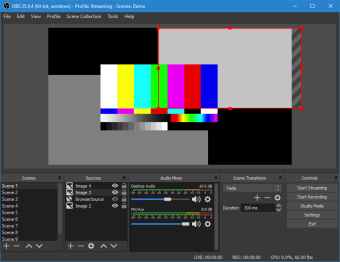Gratis video-opname- en livestreamingtool
OBS Studio is een video-app die fungeert als een schermrecorder, editor en live streaming tool. Ontworpen voor pc's, ondersteunt deze software opname via webcam en microfoon. Het bestaat uit een reeks functies zoals audio- en videomixing, ruisonderdrukking en beeldcorrectie, die het een van de beste tools voor uitzending maken.
OBS Studio functioneert op een vergelijkbare manier als Streamlabs, Bandicam Screen Recorder en ShareX, die werken als streaming-, schermopname- en screenshot-grabbing platforms. Of je nu een contentmaker, gamer of professionele omroeper bent, het biedt een uitgebreide reeks functies zonder kosten.
Waarvoor wordt OBS Studio gebruikt?
Tegenwoordig laten veel programma's zoals YouTube, Twitch en Facebook gebruikers inhoud uitzenden. Om te beginnen hebben gebruikers echter enige opname-software nodig om hun inhoud samen te stellen. Hier kan OBS Studio helpen. Deze open-source software ondersteunt schermopname en live streaming. De primaire functie is om gebruikers in staat te stellen audio- en video-bronnen te vangen en te combineren, waaronder webcams, microfoons en computerschermen. Het stelt ook directe streaming naar platforms zoals YouTube, Twitch, Facebook en anderen mogelijk.
Dit gratis programma is behoorlijk populair en biedt nuttige functies die live streaming eenvoudig maken. In feite gebruiken veel gamers de tool om hun gameplay op te nemen en te delen met de wereld. Je kunt de app downloaden en deze gebruiken om screencasts te maken, audio te bewerken, afbeeldingen te maskeren, filters aan video's toe te voegen en nog veel meer. Het primaire scherm van de tool bestaat uit een reeks functies, waaronder een audio-mixer, overgangen en meerdere configuratie-opties om je video's te mixen of uit te zenden.
Hoe werkt OBS Studio?
Met de hulp van dit programma kun je werken met meerdere bronnen om één naadloze video te maken. De app neemt zowel je scherm op als laat je video opnemen via webcam en audio via de microfoon. Je hebt ook de optie om het hele venster of slechts een deel van je scherm op te nemen. Als je de software gebruikt om een spel of een tutorial op te nemen, kun je een opdracht geven om op te nemen op het moment dat je een app start.
Aangezien de tool op de achtergrond werkt, verschijnt er geen overlay midden in de gameplay. Bovendien laat het programma je inhoud live streamen en tegelijkertijd wijzigingen of overgangen aan de stream aanbrengen. Het produceert ook video-uitvoer van hoge kwaliteit. Dit programma geeft gebruikers de vrijheid om de kwaliteit aan te passen, de resolutie te wijzigen of het gewenste aantal frames per seconde in te stellen. Door naar het instellingenpaneel te gaan en uitvoer te selecteren, kun je het type codering kiezen dat je wilt gebruiken, samen met de uitvoerkwaliteit en het bestandsformaat.
Optie om live scènes te bewerken
De software bestaat uit twee functies genaamd Scènes en Bronnen. Beide functies worden gebruikt om de stream in te stellen die je in de uitvoer wilt tonen. Bij live streaming kun je bewerkingen aanbrengen in de Scènes zonder je publiek te waarschuwen voor de aangebrachte wijzigingen. Om dit te doen, hoef je alleen maar op de knop met de naam Studio-modus in de app te klikken.
Zodra de modus is geactiveerd, kun je de live video zien die het publiek aan de rechterkant van het scherm bekijkt en wijzigingen aanbrengen in de scène met behulp van het linkerpaneel. Zodra je klaar bent met bewerken, kun je de Overgang-knop gebruiken om het bewerkte scherm om te zetten in het live scherm. Daarna hoef je alleen maar de Studio-modus te sluiten en er weer naar terug te keren wanneer wijzigingen nodig zijn.
Voeg filters en logo's toe aan je video's
Je kunt ook een reeks filters aan je Scènes, Bronnen en Audiokanalen toevoegen. Bij het bewerken van een video kun je filters gebruiken zoals kleurcorrectie, afbeeldingsmaskering en chroma-aanvullingen om de uiteindelijke uitvoer te verbeteren. Voor audio-bewerking heb je verschillende opties om ruis te verhogen of te verlagen, een geluidsdrempel toe te voegen en steminvoer te versterken boven andere muziek of geluiden van games. Je kunt tekst of verschillende elementen aan je video's toevoegen en ook picture-in-picture video-opnamen opnemen. Je kunt ook een watermerk toevoegen aan al je live en opgenomen video's.
De nieuwste versie van deze software heeft live streaming gemakkelijker gemaakt door hotkey-functionaliteit toe te voegen. Door de instellingen te configureren, kun je hotkeys gebruiken om een stream te starten of te stoppen of op te nemen, scènes te wisselen, audio te dempen en bronnen te verbergen of weer te geven, onder andere. Aangezien toetsenbordtoetsen worden ondersteund, kun je de hotkeys gebruiken om snel en efficiënt van de ene stap naar de andere over te schakelen zonder gedoe.
Wat kan OBS Studio nog meer bieden?
De app heeft echter geen ingebouwde ondersteuning voor multistreaming. Gebruikers kunnen multistreaming bereiken door meerdere instanties van OBS uit te voeren en elke instantie zo in te stellen dat deze naar een ander platform streamt. Dit kan echter veel middelen vereisen. Het heeft ook geen ingebouwde Spotify-overlay, hoewel je je momenteel afgespeelde Spotify-nummer kunt weergeven met behulp van tools en plugins van derden. Dit zijn enkele nadelen van de app, hoewel het je nog steeds opties of alternatieven biedt om het te doen.
Als het gaat om verbinding maken met Twitch met deze live streaming software, hoef je alleen maar je Twitch Stream Key te krijgen, je OBS Studio in te stellen, je streaminginstellingen te configureren en vervolgens je stream te testen. Aan de andere kant kan dit programma online en offline worden gebruikt. Er zijn echter beperkingen wanneer je het offline gebruikt. De dingen die je kunt doen wanneer je online bent, zijn video's opnemen, Scènes bewerken en aanpassen, je setup testen en een virtuele camera gebruiken. Wanneer je offline bent, kun je niet live gaan.
Bovendien vereist deze streamingsoftware minimaal 4 GB RAM als je het wilt proberen voor je live streamingdoeleinden, wat weinig ruimte laat voor multitasking. Hoewel sommige games lagere systeemvereisten hebben, beperkt dit je opties, aangezien de meeste moderne titels meer geheugen vereisen om te draaien. Bovendien verbruikt het een aanzienlijke hoeveelheid CPU-kracht, wat ook kan leiden tot een verminderde frame rate.
Functierijke streaming en opname
Een van de sterkste punten van OBS Studio is het vermogen om hoogwaardige live streaming en schermopname te verwerken zonder significante prestatieproblemen. Gebruikers kunnen meerdere bronnen vastleggen, waaronder webcams, microfoons, gameplay en browservensters, terwijl ze een soepele prestatie behouden. De software ondersteunt 1080p en zelfs 4K-opname, wat professionele contentcreatie mogelijk maakt. Als je op zoek bent naar een streaming- of opname-app, is deze een must-try.